Wenn Sie nach einem ausgeschalteten verlorenen Mobiltelefon suchen, müssen Sie sich einem Notfall gegenübersehen. Sie müssen schnell handeln, sobald Sie feststellen, dass Ihr Telefon weg ist. Aus diesem Grund zeigen wir Ihnen einige schnelle Schritte, die erforderlich sind, um zu lernen, wie Sie ein ausgeschaltetes Mobiltelefon verfolgen können.
5 Möglichkeiten, ein verlorenes Mobiltelefon zu finden, das ausgeschaltet ist
1. Verwenden Sie die 'Timeline' oder den Google-Standortverlauf, um ein verlorenes Android-Telefon zu finden (wenn es ausgeschaltet ist)
Dafür müssen Sie die Anforderungen erfüllen:
- Das verlorene Gerät muss mit dem Google-Konto verbunden werden.
- Das Gerät muss vor dem Verschwinden einen Internetzugang gehabt haben.
- Standortverlauf und Standortberichte werden auf dem Gerät aktiviert.
Vielleicht möchten Sie wissen, dass die Timeline-Funktion nicht dazu gedacht ist, ein verlorenes Telefon zu finden, aber die gespeicherten Standortdaten zeigen zurückgelegte Routen an. Verstanden? Wenn Sie sich nun ansehen, wie Sie ein verlorenes Android-Telefon verfolgen können, das ausgeschaltet ist, können die Daten des Standortverlaufs den letzten Standort identifizieren.
Hier können Sie auf der linken Seite der Seite die Daten ändern, um den aufgezeichneten Standort zu finden. Auf der rechten Seite erscheint eine komplette Karte mit Visualisierungen.
Das Beste an der Verfolgung über die Timeline-Funktion ist, dass sie den Standort des Telefons von Zeit zu Zeit verfolgen kann. Wenn also jemand mit Ihrem Telefon unterwegs ist, werden die Standortdaten aufgezeichnet.
Lesen Sie auch: So finden Sie Ihre verlorene Apple Watch
2. Verwenden Sie Googles Find My Device für Android
Dafür müssen Sie die Anforderungen erfüllen:
- Das Gerät muss mit einem Google-Konto verbunden sein.
- Das Gerät muss Zugang zum Internet haben.
- Schalten Sie "Mein Gerät suchen" ein.
- Erlaube oder schalte Find My Device ein, um Daten zu sperren und zu löschen.
Hinweis: Wenn Ihr Gerät ausgeschaltet ist, funktionieren Aktionen wie Gerät sichern und Gerät löschen möglicherweise nicht sofort. Wenn das Gerät jedoch später eingeschaltet wird, gelten diese Aktionen gleichzeitig.
Find My Device ist eine einfache und intelligente Möglichkeit, Ihr Gerät zu finden, ohne dass eine App installiert werden muss.
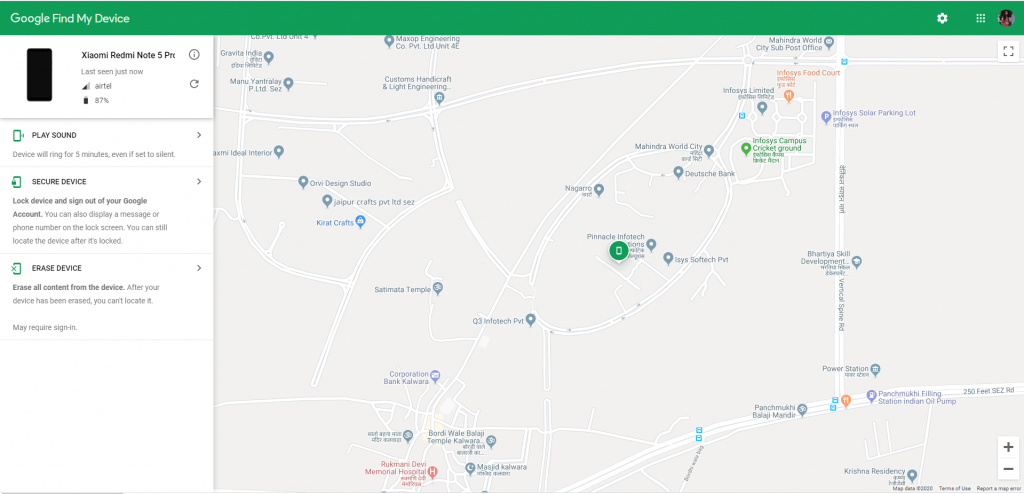
Beginnen Sie mit dem Satz wie "Wo ist mein Telefon" bei Google, und Sie können sogar das nicht registrierte Gerät lokalisieren. Da alle Anforderungen erfüllt sind, zeigt Google die Karte an und versucht, Ihr Telefon zu lokalisieren. Wenn das Telefon gefunden wird, greifen Sie in die Nähe und tippen Sie auf „Klingeln“ oder „ Ton abspielen “, um es zu finden. Die Klingelfunktion zwingt Ihr Telefon dazu, 5 Minuten lang bei voller Lautstärke laut zu klingeln, unabhängig davon, ob das Telefon stumm ist.
Secure Device ist eine weitere Möglichkeit, Ihr Gerät zu sichern. Wenn Sie darauf klicken, wird Ihr Gerät gesperrt . Sie können das Gerät jedoch weiterhin orten.
Gerät löschen ist der letzte Ausweg, wenn Sie wissen, dass das Telefon weg ist und Sie es nicht abrufen können. In diesem Fall ist es am besten, alle Ihre persönlichen Daten zu löschen.
HINWEIS: Wenn Ihr Telefon vorerst ausgeschaltet ist, verfolgen die unten genannten Methoden den Standort, sobald es eingeschaltet wird.
3. Verwenden Sie Dropbox, um verlorenes Telefon zu finden (Android und iOS)
Wenn Sie nach einem ausgeschalteten verlorenen Handy suchen, ist Dropbox eine ziemlich wichtige Möglichkeit. Sie müssen die Anforderungen erfüllen wie:
- Das Gerät muss Zugriff auf die
- „Kamera-Upload“ muss in der Dropbox-App aktiviert sein.
- Die Person, die Ihr Telefon besitzt, muss ein Foto machen.
Wenn der Benutzer oder ein Dieb in diesem Fall auf ein Bild von Ihrem Telefon klickt, wird es automatisch in den Dropbox-Ordner „Kamera-Uploads“ hochgeladen. Jetzt haben Sie vielleicht Glück und können anhand des Hintergrunds der hochgeladenen Bilder die Person identifizieren, die das Telefon gestohlen hat oder wo sie sich befindet.
Lesen Sie auch: So finden Sie Ihre verlorenen AirPods
4. Verwenden Sie 'Finde mein, um verlorenes Apple Phone zu finden
Find my iPhone ist eine App, die Ihnen hilft, verlorene iPhone, iPad, Apple Watch, iPod, AirPods, MacBook usw. zu finden und sogar die Aktivierungssperre zu aktivieren. Sobald Sie sich mit Ihrer Apple-ID angemeldet haben, können Sie die Funktion "Meine Suche" problemlos problemlos verwenden.
5. Vorbeugende Tools von Drittanbietern
Es gibt verschiedene Apps, die verwendet werden können, um den Standort eines gestohlenen Telefons zu verfolgen. Eines der Tools ist Samsungs Find my mobile und Sie müssen nicht suchen, wie Sie ein ausgeschaltetes Mobiltelefon verfolgen können.
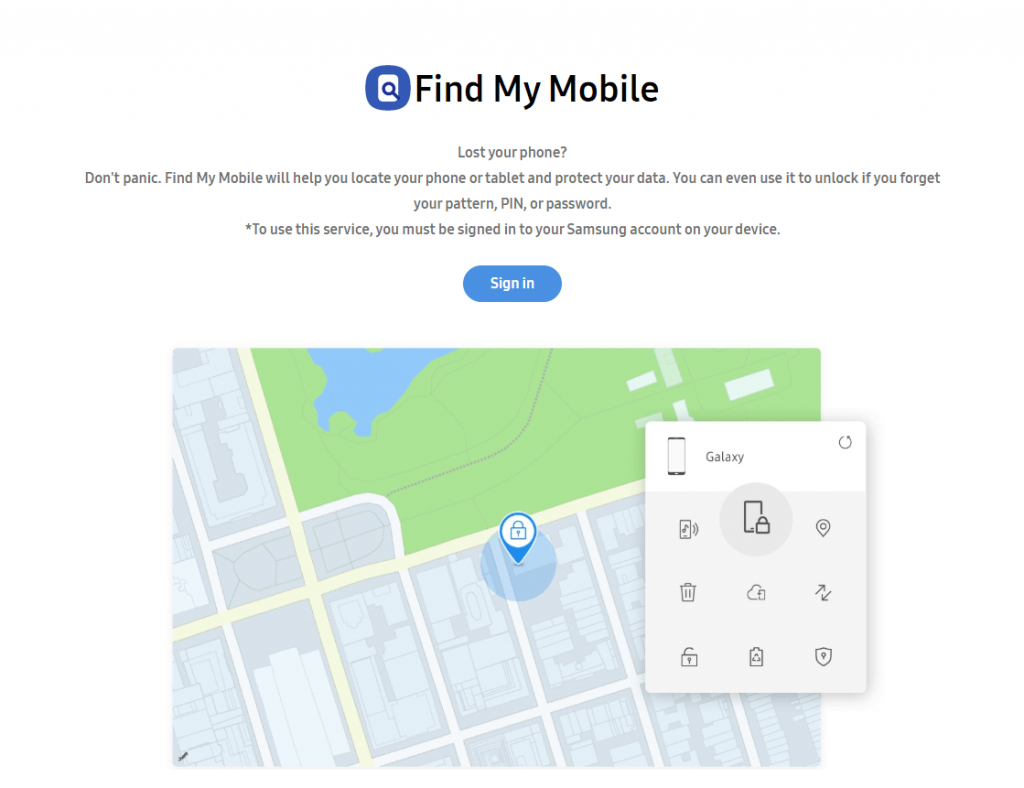
Samsung-Benutzer können mit der Tracking-Funktion gesegnet sein, wenn sie ein registriertes Konto benötigen, das Gerät über einen Internetzugang und aktivierte Fernbedienungen verfügt.
Melden Sie sich bei der Website an und überprüfen Sie die linke Seitenleiste, um sicherzustellen, dass Sie mit dem Internet verbunden sind. Wählen Sie hier „Mein Gerät suchen“ und klicken Sie auf „Suchen“. Sie können den ungefähren Standort Ihres Mobiltelefons ermitteln, wenn alle Anforderungen aktiviert sind.
Lesen Sie auch: Top 3 Möglichkeiten, Ihren verlorenen oder gestohlenen Laptop zu finden
Abschluss
Auf die Frage, wie ein ausgeschaltetes Mobiltelefon lokalisiert werden kann, ist Methode 1 am besten geeignet. Für den Fall, dass Sie nach einem gestohlenen Telefon suchen, gelten alle oben genannten Methoden je nach verwendetem Gerät. Es ist auch am besten, im Voraus präventiv zu sein und darauf zu achten, dass Ihr Telefon ausgeraubt oder gestohlen wird.
Wir hören! Teilen Sie uns Ihre Meinung im Kommentarbereich unten mit und vergessen Sie nicht, unsere Facebook- und YouTube- Seite zu liken und zu abonnieren .

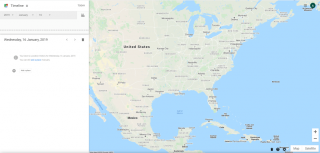
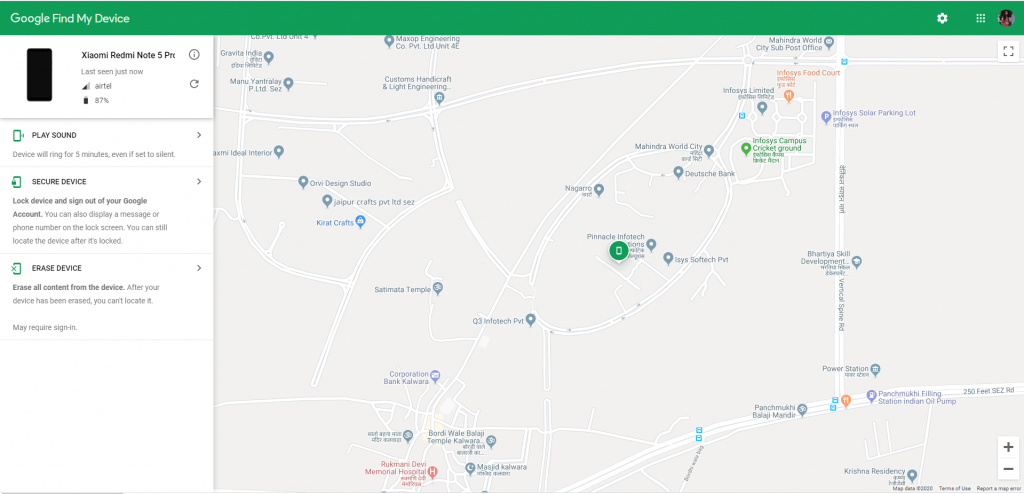
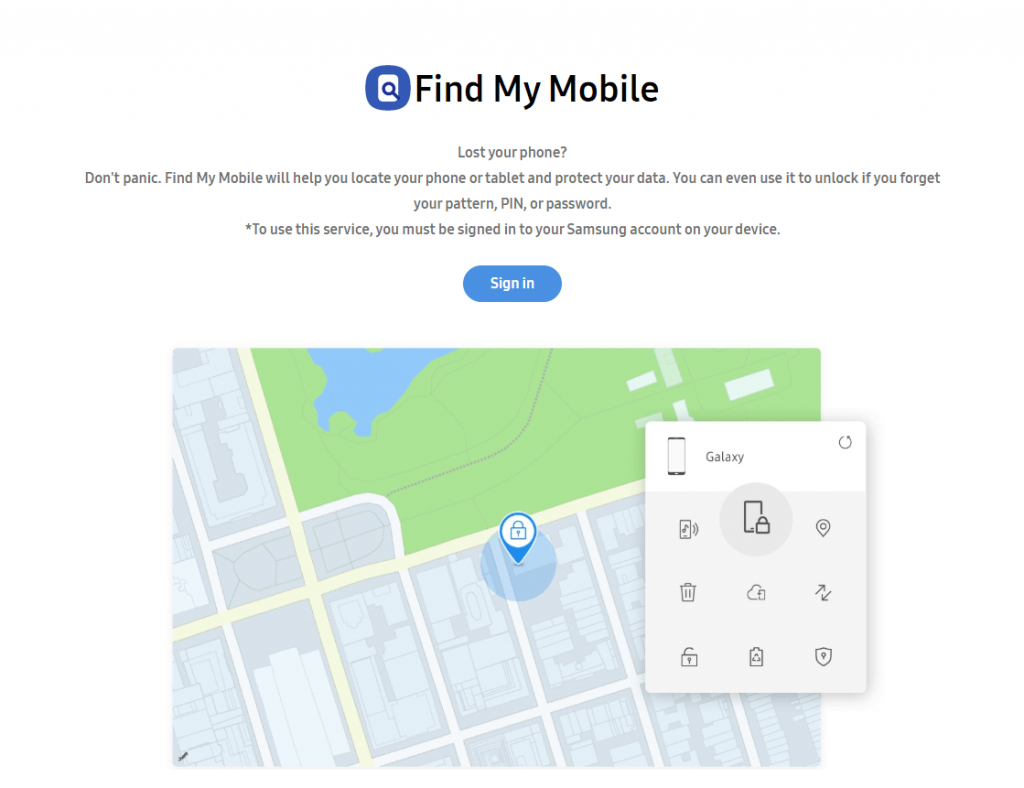


![So deaktivieren Sie Benachrichtigungen in Microsoft Teams [AIO] So deaktivieren Sie Benachrichtigungen in Microsoft Teams [AIO]](https://cloudo3.com/resources8/images31/image-2249-0105182830838.png)





![Bedingte Formatierung basierend auf einer anderen Zelle [Google Tabellen] Bedingte Formatierung basierend auf einer anderen Zelle [Google Tabellen]](https://cloudo3.com/resources3/images10/image-235-1009001311315.jpg)